WooCommerce'de Toplu İndirimler Nasıl Oluşturulur
Yayınlanan: 2022-10-06WooCommerce'de toplu indirim teklifi oluşturmak, İndirim Kuralları eklentisi ile oldukça basittir.
Toplu İndirimler, geliri artırmanın en etkili yöntemlerinden biridir. Müşteriler, daha fazla ürün sipariş ettikleri için genellikle toplu satın alma indirimleri ararlar. Bu nedenle, WooCommerce'de miktar indirimleri sunmak, müşterileri daha fazla satın almaya motive ederek gelirinizi artırabilir. Ne kadar çok satın alırlarsa, o kadar çok indirim alırlar.
WooCommerce'deki yerleşik kupon özelliği, toplu indirim özelliğine sahip değildir. WooCommerce'de toplu indirim teklifleri oluşturmak için indirim eklentisine - "WooCommerce için İndirim Kuralları"na ihtiyacınız olacak. İndirim eklentisi, toplu indirimler, miktara dayalı kademeli indirimler, dinamik fiyat indirimleri, satın alma teklifleri, toptan indirimler ve daha fazlasını oluşturmanıza yardımcı olabilir.
Ayrıca eklenti, WooCommerce ürün sayfalarınızda toplu indirim fiyatlandırma tablosunu göstermenize de yardımcı olur.
Bu makale, bir dizi örnek senaryo ile WooCommerce Toplu İndirimleri oluşturmada size rehberlik edecektir. Başlayalım.
- WooCommerce toplu indirimleri nelerdir?
- WooCommerce Toplu İndirim Stratejilerinin Faydaları
- En iyi WooCommerce Toplu indirim eklentisini seçme
- WooCommerce Toplu İndirimleri nasıl oluşturulur?
- Farklı WooCommerce Toplu İndirimleri türleri
- Seçili Kategoriler için WooCommerce Toplu İndirimleri
- Seçili Ürünler için WooCommerce Toplu İndirimi
- Seçilmiş Varyantlar veya Nitelikler için WooCommerce Toplu İndirimi
- Belirli Bir Kullanıcı Rolü veya Müşteri Grubu için WooCommerce Toplu İndirimi
- Ürün Sayfalarında Toplu İndirim Tablosu nasıl görüntülenir?
- WooCommerce Toplu Miktar İndirimleri Oluşturmanın Farklı Yolları
- Çözüm
WooCommerce toplu indirimleri nelerdir?
WooCommerce Toplu İndirimleri, müşteriler tarafından satın alınan ürün sayısına veya miktarlara göre indirimler sunmanın bir yoludur. Daha fazla satın alırlarsa, daha fazla indirim veya birim başına daha düşük bir fiyat alırlar. Diğer bir deyişle, bu tür indirimlere toplu miktar indirimleri veya miktar bazında kademeli fiyatlandırma indirimleri de denilmektedir.
İşte bir WooCommerce Toplu İndirim örneği
1 ila 5 ürün satın alın ve %10 indirim kazanın
6 ila 10 ürün satın alın ve %20 indirim kazanın
11 ila 15 ürün satın alın ve %30 indirim kazanın.
WooCommerce Toplu İndirim Stratejilerinin Faydaları
WooCommerce toplu sipariş indirimi, satışları artırmak ve müşterilerin daha fazla satın almalarını sağlamak için kanıtlanmış indirim stratejilerinden biridir. WooCommerce mağazanıza toplu indirimler eklemek, müşterilerinizi daha fazla satın almaya teşvik eder. Ayrıca, müşteriler indirim almak için daha fazla miktar satın aldıkça envanterinizi daha hızlı temizleyebilir.
Temel faydalardan bazıları şunlardır:
- Ortalama sipariş değerini artırır
- Geliri artırır
- Müşterileri daha fazla satın almaya motive eder
- Yerinde dönüşümleri iyileştirin
- Müşteri sadakatini artırın
En iyi WooCommerce Toplu indirim eklentisini seçme
Bildiğiniz gibi, WooCommerce'in yerleşik Kupon özelliği yalnızca temel özellikler sağlar. Toplu indirimler, tek teklif al ve daha fazlası gibi promosyonları uygulamanıza yardımcı olmaz. Bu nedenle, WooCommerce için İndirim Kuralları gibi bir WooCommerce Toplu İndirim eklentisine ihtiyacınız olacak. Birkaç basit adımda kolayca toplu indirim teklifi oluşturmanıza yardımcı olabilecek WooCommerce için mevcut en iyi indirim eklentilerinden biridir.
WooCommerce Toplu İndirimleri nasıl oluşturulur?
Toplu indirim teklifi oluşturmak için önce WooCommerce için İndirim Kuralları eklentisini yüklemeniz ve etkinleştirmeniz gerekir.
Adım 1: WordPress Kontrol Panelinize giriş yapın ve Eklentiler bölümüne gidin -> “Yeni Ekle” düğmesine tıklayın.
Adım 2: Aşağıda gösterildiği gibi “WooCommerce İndirim Kuralları” eklentisini arayın:
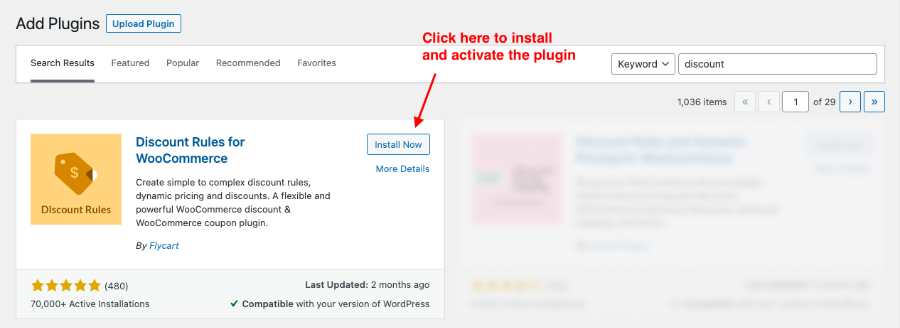
3. Adım: Eklentiyi kurun ve etkinleştirin
Ayrıca, kullanıcı rolüne dayalı indirimler, bir satın alma teklifi, paket indirimleri ve daha fazlası gibi daha fazla özellik elde etmek için PRO sürümüne yükseltebilirsiniz.
Farklı WooCommerce Toplu İndirimleri türleri
Toplu indirim teklifleri çeşitli şekillerde oluşturulabilir. Mağazanızdaki tüm ürünlerde veya belirli bir kategoride veya sadece belirli bir üründe toplu miktar indirimleri sunabilirsiniz. Ayrıca niteliklere, etiketlere, sepetteki ürünlere ve daha fazlasına dayalı olarak toplu indirimler de sunabilirsiniz.
Bu yazıda, bazı popüler WooCommerce Toplu İndirim tekliflerini göreceğiz.
Seçili Kategoriler için WooCommerce Toplu İndirimleri
Bu, en yaygın WooCommerce Toplu İndirim teklif stratejisidir. Çoğu mağaza sahibi, bir veya daha fazla kategorideki ürünler için toplu indirim sunmak ister. Müşteriler bu belirli kategorilerden ürün satın aldıklarında indirim alırlar.
Örnek:
Giyim & Aksesuar'dan 5 ila 10 adet satın alın ve %10 indirim kazanın.
Giyim ve Aksesuar'dan 11 adet veya daha fazla satın alın ve %20 indirim kazanın
WooCommerce eklentisi için İndirim Kurallarında bu toplu indirim teklifini nasıl oluşturabileceğinizi görelim:
- WordPress panonuza gidin -> WooCommerce -> Woo İndirim Kuralları -> Yeni Kural Ekle
- Kural yapılandırma sayfasında kural adını girin ve indirim türünü “Toplu İndirim” olarak seçin.
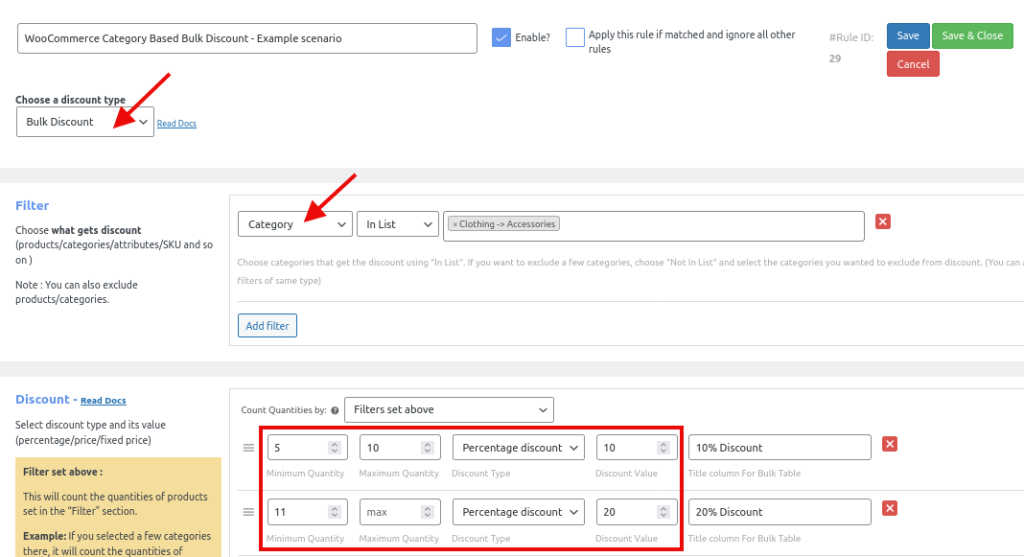
Filtre bölümünde kategori seçeneğini seçin ve indirim alan bir veya daha fazla kategori seçin (yukarıdaki örnekte olduğu gibi).
Kuralın İndirim bölümünde, aralıkları ekleyin. Örnek: 5 ila 10 adet, müşteri %10 indirim alır. 11'den 15'e, %20 indirim, 16'dan 20'ye %25 indirim gibi daha fazla aralık eklemeye devam edebilirsiniz.
NOT: Son aralık için maksimum miktar alanını boş bırakabilirsiniz. Örneğin 11 adet ve üzeri alımlarda %15 indirim yapmak istiyorsanız. Bu nedenle, bir müşteri toplu olarak 15 adetten fazla satın aldığında, eklenti müşterilere otomatik olarak indirim sağlayabilir.
Kuralı yapılandırdıktan sonra kaydedin ve etkinleştirin.
Bu kadar. Müşterileriniz artık toplu alımlarda indirim alabilir.
Aşağıdaki ekran görüntüsü, indirimin sepet sayfasında nasıl görüneceğini gösterir. İndirimli ürünlerin üzeri çizili gerçek fiyat ve indirimli fiyat ile gösterildiğini görebilirsiniz.
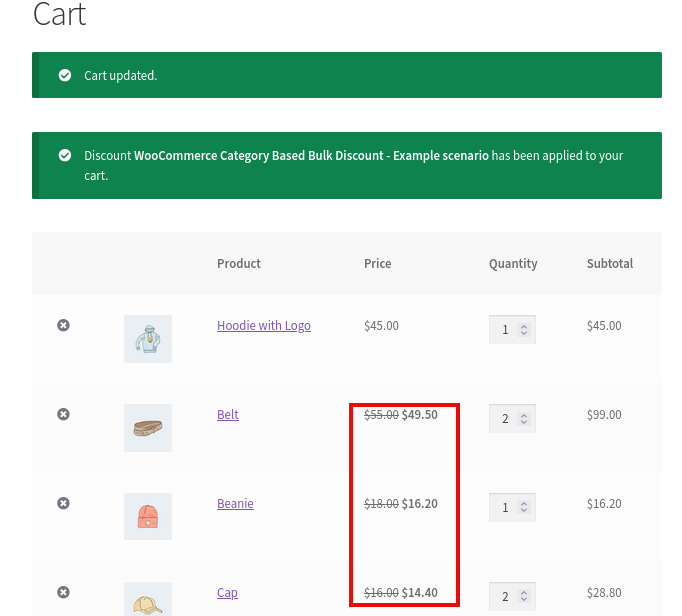
Seçili Ürünler için WooCommerce Toplu İndirimi
Bazen, seçili ürünler için WooCommerce'de toplu indirim sunmak isteyebilirsiniz. Örnek: 5 ila 10 Bitkisel Yağ şişesi satın alın ve %10 indirim kazanın. 11 ila 20 adet arasında %15 indirim yapılacaktır.
WooCommerce eklentisi için İndirim Kurallarını kullanarak bu tür toplu indirim oluşturabilirsiniz.
Aşağıdaki adımlar, WooCommerce'de seçili ürünler için nasıl toplu indirim oluşturacağınızı gösterir:
- WordPress panonuza gidin -> WooCommerce -> Woo İndirim Kuralları -> Yeni Kural Ekle
- Kural yapılandırma sayfasında kural adını girin ve indirim türünü “Toplu İndirim” olarak seçin.
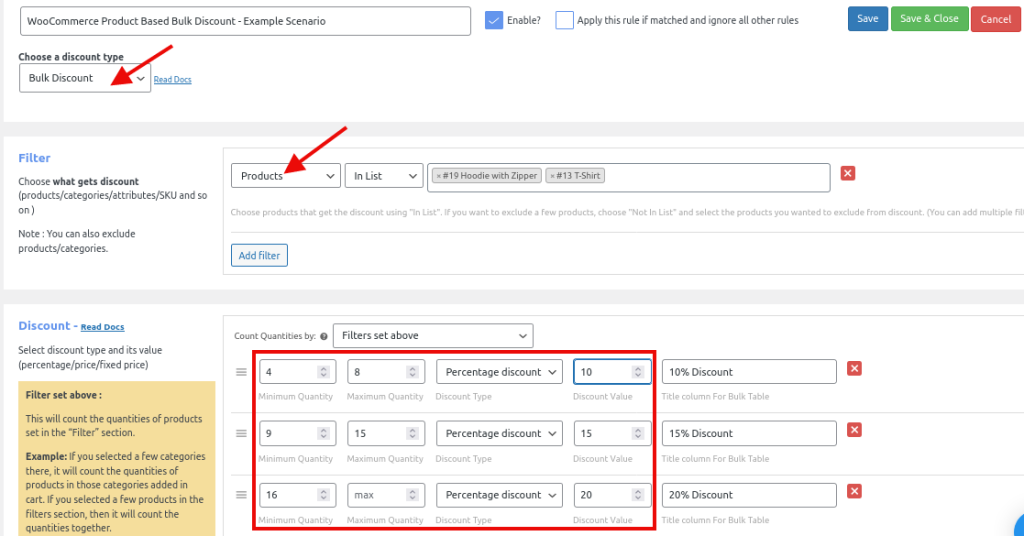
Filtreden ürün seçeneğini seçin ve indirimden yararlanan “bir veya daha fazla ürün seçin”. Bu önemli bir adımdır. Sadece bir ürün veya birden fazla ürün seçebilirsiniz.
İndirim bölümünde, toplu indirim stratejinize göre miktar aralıkları ekleyin. Örneğin, 4 ila 8 adet %10 indirim alır. 9 ila 15 adet için %15 indirim vb.
Aşağıdaki ekran görüntüsü, bir ürün sayfasındaki toplu indirim tablosunu göstermektedir.
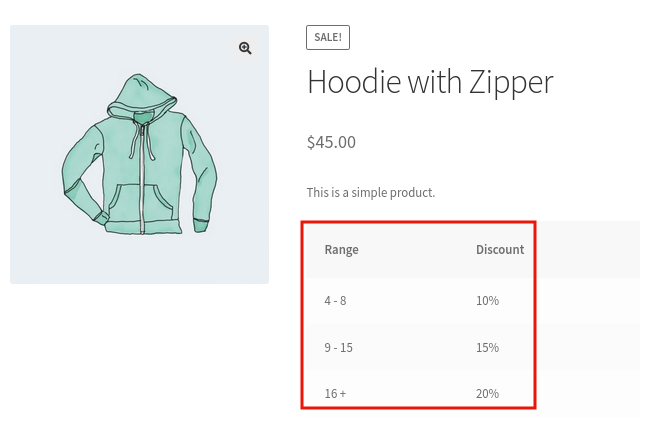
Aşağıdaki ekran görüntüsü, toplu indirimli alışveriş sepeti sayfasını göstermektedir.

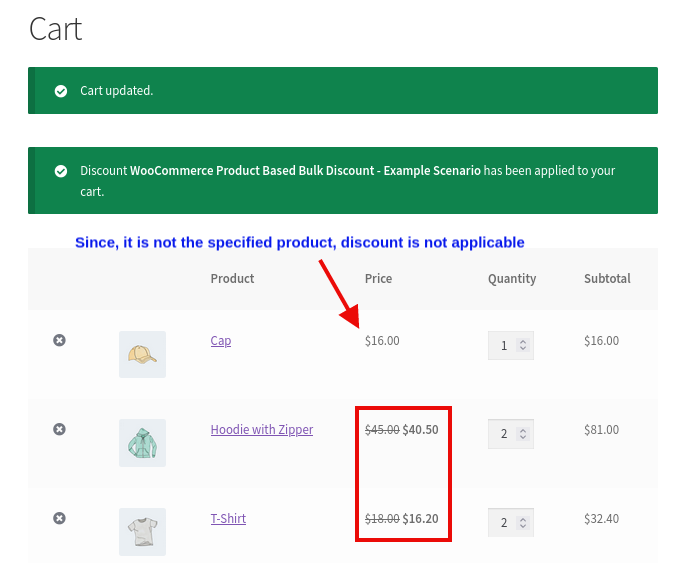
Seçilmiş Varyantlar veya Nitelikler için WooCommerce Toplu İndirimi
Bazen bir ürünün seçili çeşitleri veya özellikleri için toplu indirim sunmak isteyebilirsiniz.
Örneğin, mağazada yalnızca “Büyük Beden” – Tişörtler için toplu miktar indirimi sunmak isteyebilirsiniz. Ya da envanteri temizlemek istediğiniz için yalnızca T-shirtlerin "Kırmızı renk" çeşitleri toplu indirimler alır.
Örneğin: 5 ila 10 adet Kırmızı renk satın alın ve %10 indirim kazanın.
Seçili çeşitler veya özellikler için toplu bir indirim oluşturalım.
- WordPress panonuza gidin -> WooCommerce -> Woo İndirim Kuralları -> Yeni Kural Ekle
- Kural yapılandırma sayfasında kural adını girin ve indirim türünü “Toplu İndirim” olarak seçin.
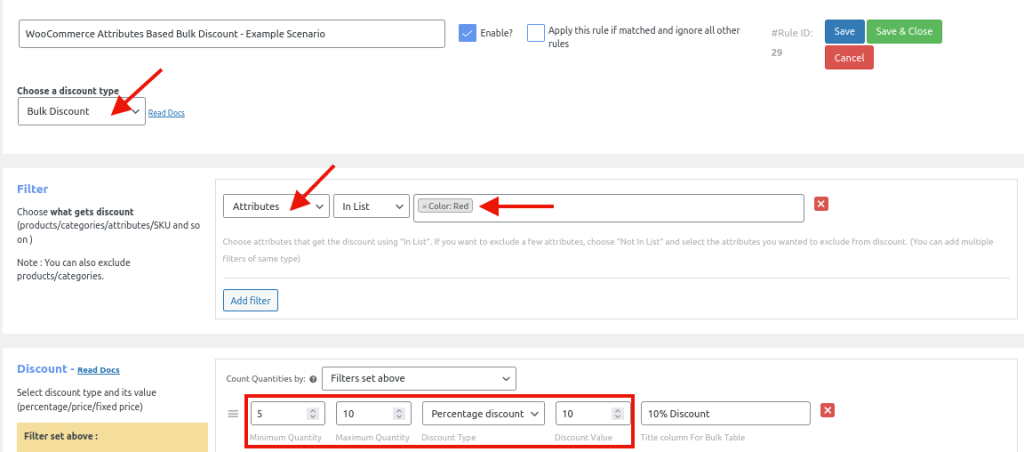
İndirimi almak için filtrede Nitelikler seçeneğini seçin ve "bir veya daha fazla nitelik seçin".
Kuralın indirim bölümüne aralıkları ekleyin. Örneğin, 5 ila 10 adet için %10 indirim yapılır.
Not: Yukarıdaki kural yapılandırması, müşterilerin 5 ila 10 kırmızı özelliğe dayalı öğe satın almasına ve %10 indirim almasına olanak tanır. Ayrıca, minimum miktarı ayarlayarak ve maksimum miktarı boş bırakarak birden fazla aralık ekleyebilirsiniz. Bu yapılandırma, 10'dan fazla ürün satın alan müşterilere indirim sunacaktır.
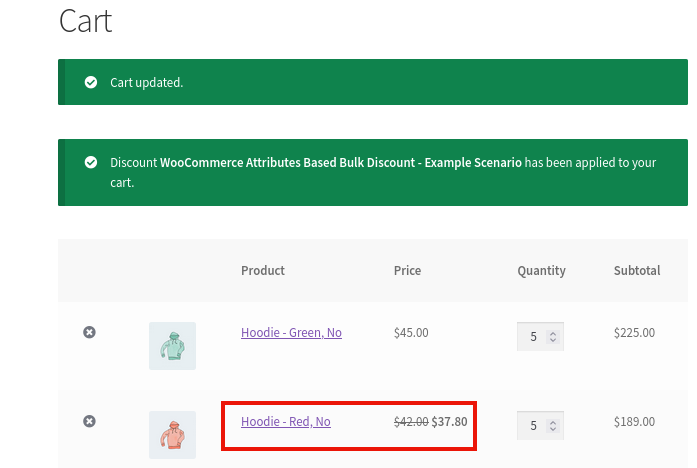
Belirli Bir Kullanıcı Rolü veya Müşteri Grubu için WooCommerce Toplu İndirimi
Bu, birçok WooCommerce mağazasında kullanılan popüler toplu indirim tekliflerinden biridir. Örnek: Toptan müşteriler, 25 adet veya daha fazla satın aldıklarında %10 indirim alırlar.
Belirli müşteri segmentlerine toplu indirimler sağlamaya yönelik en iyi yaklaşım, kullanıcı rolleridir. Aşağıda, belirli bir kullanıcı rolü için toplu indirim kuralı yapılandırma örneği verilmiştir.
- WordPress panonuza gidin -> WooCommerce -> Woo İndirim Kuralları -> Yeni Kural Ekle
- Kural yapılandırma sayfasında kural adını girin ve indirim türünü “Toplu İndirim” olarak seçin.
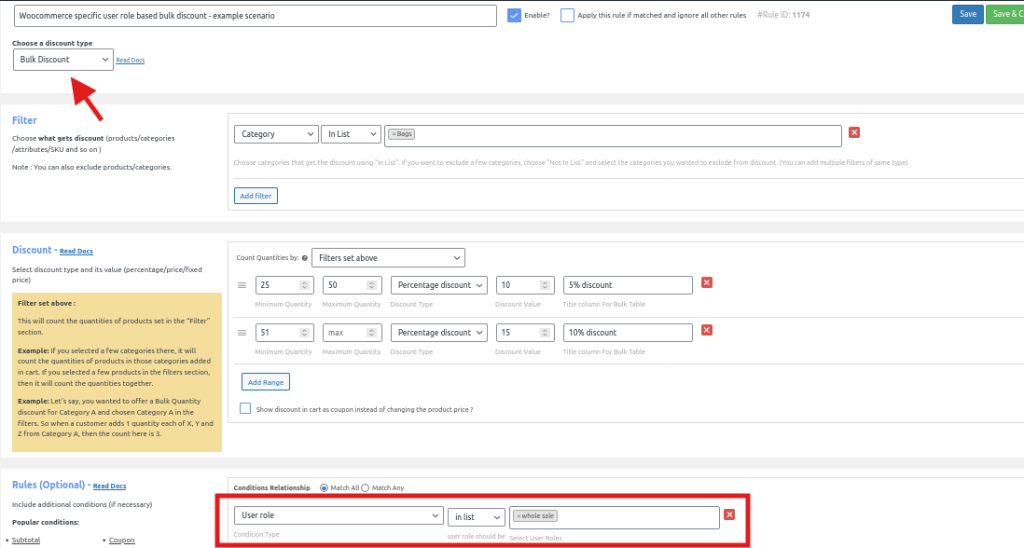
Filtre bölümündeki kategori seçeneğini seçin ve indirimden yararlanan “bir veya daha fazla kategori seçin”. Alternatif olarak, toplu indirim sunmak için Tüm ürünler, ürünler, özellikler ve hatta etiketler'i seçebilirsiniz.
İndirim bölümünde aralıkları ekleyin. Örneğin, 25 ila 50 adet için %10 indirim yapılır.
ÖNEMLİ: Kurallar bölümünde, "Kullanıcı Rolü koşulu"nu seçin ve indirimi alan daha fazla kullanıcı rolünden birini seçin.
Yukarıdaki örnek, toptan satış müşterilerine belirli kategori ürünlerini satın aldıklarında toplu indirimin nasıl sağlanacağını gösterir.
Ürün Sayfalarında Toplu İndirim Tablosu nasıl görüntülenir?
WooCommerce'de toplu indirim tekliflerini oluşturduktan sonra, ürün sayfalarında toplu indirim fiyat tablosunu göstermek isteyebilirsiniz.
Müşteriler ürünlere göz atarken toplu indirim tablosunda miktar indirimlerini görebilirler. Müşterileri daha fazla satın almaya motive edecektir.
İndirim Kuralları eklentisinin kendisini kullanarak toplu indirim tablosunu WooCommerce'de gösterebilirsiniz.
Aşağıdaki adımlar, WooCommerce ürün sayfanızda toplu indirim fiyatlandırma tablosunu görüntülemenize rehberlik edecektir:
- WordPress panosuna gidin -> WooCommerce -> Woo İndirim Kuralları -> Ayarlar
- "Ürün" bölümüne ilerleyin
- İndirim tablosunu göster seçeneğinde “Evet”i etkinleştirin
- “İndirim Tablosunu Özelleştir”e tıklayın
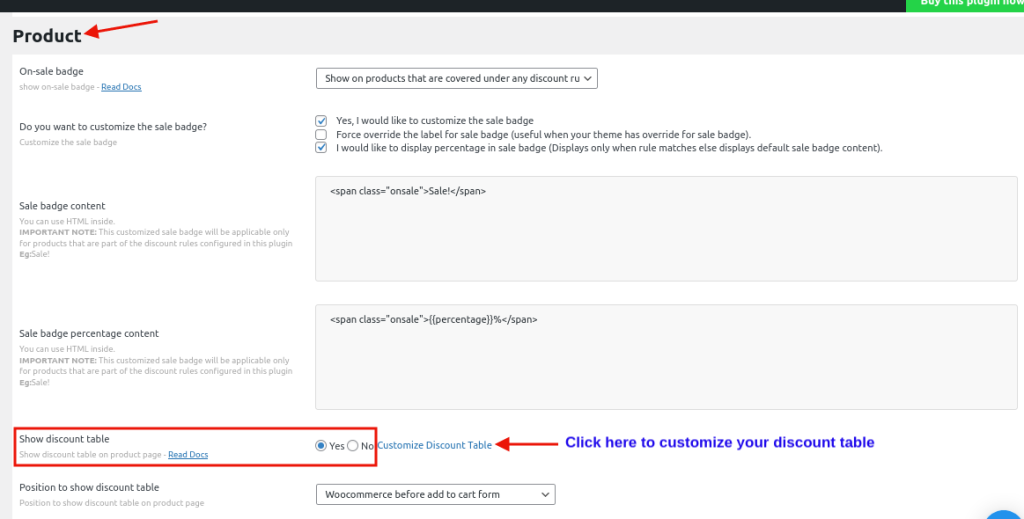
- İndirim tablosunu mağaza gereksinimlerinize göre özelleştirin (tablo başlığı, indirim sütunu adı, aralık ve daha fazlası gibi)
- Daha fazla yapılandırmak için İndirim tablosunu Kaydet ve Kapat'a tıklayın.
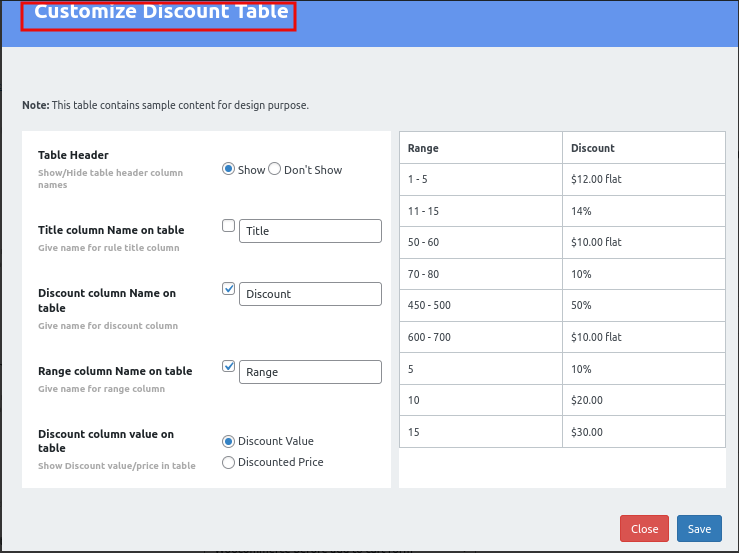
Aşağıdaki ekran görüntüsü, WooCommerce ürün sayfalarındaki toplu indirim tablosunu göstermektedir:
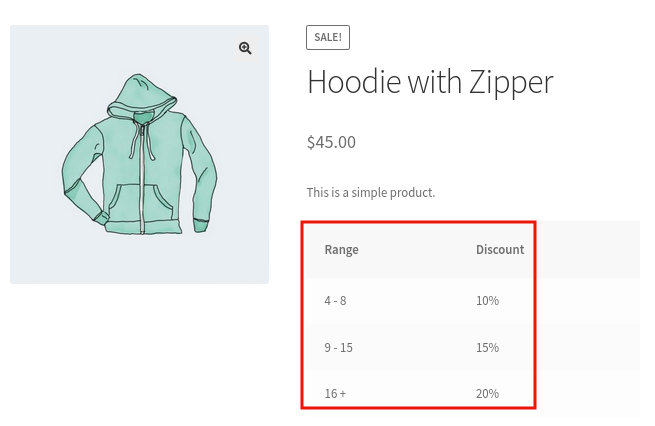
WooCommerce Toplu Miktar İndirimleri Oluşturmanın Farklı Yolları
İndirim Kuralları eklentisi, WooCommerce'de çeşitli miktar indirimleri ve toplu indirimler oluşturmanıza yardımcı olur.
Aşağıdaki tablo, popüler toplu indirim senaryolarından bazılarını açıklamaktadır:
| WooCommerce Toplu İndirimler | Senaryolar |
|---|---|
| WooCommerce mağaza çapında toplu indirimler | 5 ürün satın alın ve %10 indirim kazanın |
| Kupon tabanlı WooCommerce toplu indirim | 10 ürün satın alın ve “BULK” kupon koduyla %20 indirim kazanın |
| Sepet öğelerine göre toplu indirim | Minimum sepet adedi 10, maksimum sepet adedi 50 ile %20 indirim kazanın. |
Çözüm
Toplu indirimler sağlamak, müşterilerinizi WooCommerce mağazanızdan daha fazla ürün satın almaya motive eder.
Bu yazıda kısaca tartıştık ve çeşitli koşullar altında “WooCommerce toplu indirimleri nasıl oluşturulur” örneklerini gösterdik. Makalenin, YG'yi artırmanıza ve toplu indirimler kullanarak müşteri sadakatini artırmanıza yardımcı olacağını umuyoruz.
Mağazanızda miktar indirimleri oluşturmanın daha fazla yolunu mu arıyorsunuz? WooCommerce'deki miktar bazlı indirimler hakkındaki bu makaleye göz atmak isteyebilirsiniz.
İndirim Kuralları eklentisi ile basitten karmaşığa indirimler oluşturun.
WooCommerce eklentisi için İndirim Kurallarını yüklediğinizden ve etkinleştirdiğinizden emin olun. WordPress Kontrol Panelinize -> WooCommerce -> Woo İndirim Kurallarına gidin ve yeni bir "Toplu indirim" türü kuralı oluşturun. Filtre bölümünde 'Tüm Ürünler'i seçin. Her aralık için miktar aralıklarını ve ilgili indirimi ekleyin. Kuralı kaydedin ve etkinleştirin.
WooCommerce eklentisi için İndirim Kurallarını kurun ve etkinleştirin. Eklentide yeni bir toplu indirim kuralı oluşturun ve indirimli miktar aralıklarını ekleyin. İndirim kuralını kaydedin ve etkinleştirin. Artık müşterileriniz mağazanızda toplu olarak satın alırken miktar indirimleri alabilir.
WooCommerce'de toplu indirim kuponu oluşturmanın en kolay yolu, İndirim Kuralları PRO eklentisini kullanmaktır. Eklentiyi kurun ve etkinleştirin ve yeni bir indirim kuralı oluşturun. İndirim türünü “toplu indirim” olarak seçin ve toplu miktar aralıklarını ve indirimi ekleyin. Örnek: 5 ila 10 adet, %10 indirim, 11 ila 20 adet, %15 indirim. İndirim otomatik olarak uygulanır, ancak toplu indirimi etkinleştirmek için bir kupon kodu da oluşturabilirsiniz.
"WooCommerce için İndirim Kuralları" ile mağaza sahipleri indirim fiyatını mağaza sayfası, alışveriş sepeti sayfası ve kategori sayfası gibi birden çok sayfada görüntüleyebilir.
